O novo formato de perfil do Facebook exibe uma imagem muito maior em sua página inicial. Logo ao lado dela, também são mostradas as fotos em que você foi marcado recentemente. Usando essas informações e um editor de imagens é possível usar um efeito de foto estendida em seu perfil, ou seja, a foto começa na principal e continua naquelas com marcação.
Pré-requisitos
Para executar este tutorial é necessário um programa de captura de telas e de um editor de imagens. As recomendações são o ScreenHunter e o Paint.NET.
- ScreenHunter:
- Paint.NET:
Faça você mesmo
Com os dois programas instalados, abra o Facebook e clique sobre a opção “Perfil”, no canto superior direito.
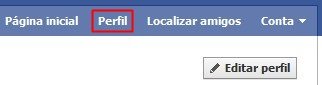
Com o ScreenHunter, capture a seguinte região da tela (usando o modo de seleção em cruz).
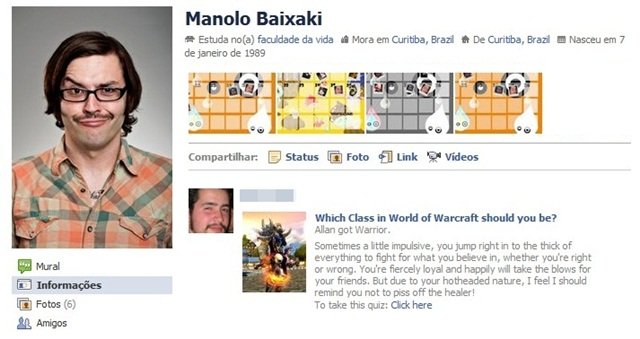
No Paint.NET, abra a imagem criada por meio da captura acima e escolha o modo de seleção.
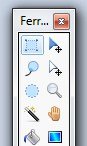
Aumente o zoom para 200%.

Contorne cada uma das seis imagens e aperte “Delete” para apagá-las.
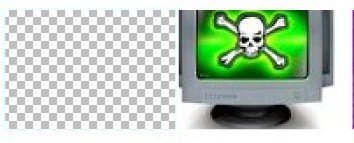
Acesse o menu “Camada” e use a opção “Importar de arquivo...” para abrir a imagem que você deseja no perfil em uma nova camada.
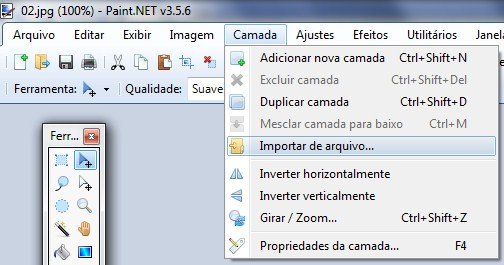
Use a o ícone de seta virada para baixo e faça a imagem do perfil sobrepor à outra.
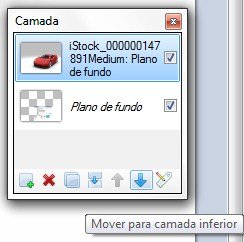
Mova seu perfil sobre a outra imagem para visualizar como ele ficará.

Quando achar a posição perfeita, selecione “Mesclar camada”.
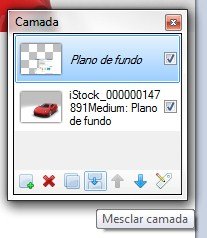
Use a ferramenta de seleção para contornar cada imagem. Aperte “Ctrl + C” para copiá-la, “Ctrl + N” para criar uma nova imagem e “Ctrl + V” para colar a imagem. Finalmente, salve o arquivo e repita o processo para as outras partes – uma dica para facilitar: a imagem maior tem dimensões 342x192 pixels e as menores têm 97x68.

Abra o Facebook novamente e acesse seus álbuns de fotos. Selecione “Enviar fotos”, marque as seis imagens recortadas e faça upload delas para um mesmo álbum.
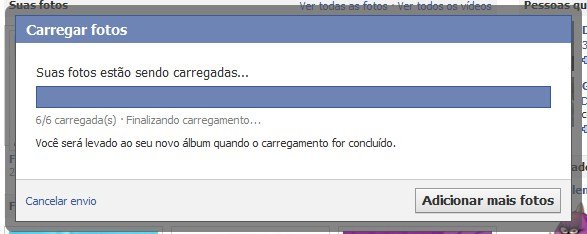
Neste álbum, use a opção “Marcar fotos” e selecione a si mesmo. Então, clique sobre cada foto sequencialmente (a primeira foto marcada aparece à direita). Para terminar, salve as marcações.
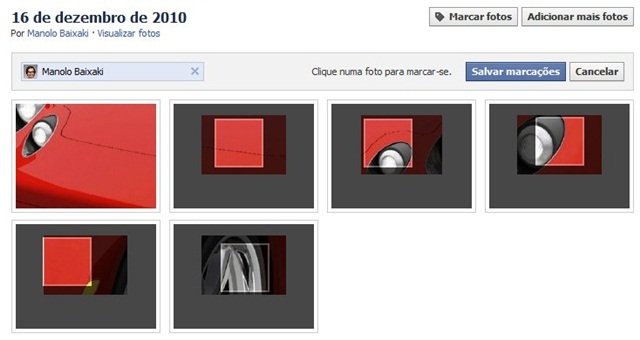
Finalmente, escolha a opção “Tornar esta a foto do seu perfil” para inserir a foto maior em seu perfil.

Feito isso, seu perfil estará cheio de estilo!
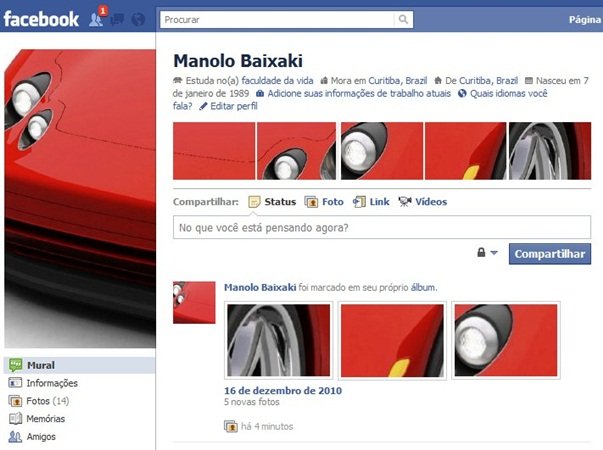
Contudo, lembre-se de sempre ocultar as fotos em que você for marcado por outras pessoas, caso contrário seu trabalho será perdido!
Outra alternativa
Caso você não queira perder tempo recortando pedaços de uma foto, use o serviço Pic Scatter. Sua função é recortar uma imagem enviada dentro dos padrões do Facebook. Para usá-lo, clique em “Create a profile picture", envie uma foto usando “Upload picture” e use os sinais de adição e subtração para aumentar ou diminuir a imagem. Por último, clique em Publish to Facebook” e pronto!
Categorias


























